
Innehållsförteckning:
- Författare John Day [email protected].
- Public 2024-01-30 12:46.
- Senast ändrad 2025-01-23 15:11.
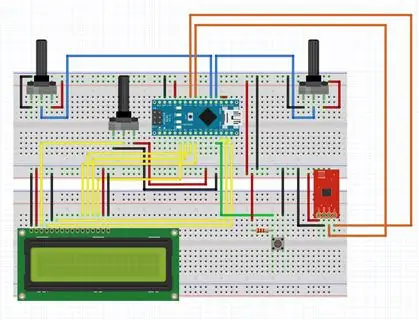
I detta projekt kommer vi att skapa en FM -sändare med Arduino.
Steg 1: Vad du behöver
- En arduino Nano eller vilken Arduino du väljer.
- En 16x2 Arduino LCD.
- Elechouse FM -modul V 2.0
- En knappomkopplare
- Ett 220 Ohm motstånd
- Ett variabelt motstånd på 500k Ohm
- Ett variabelt motstånd på 50k Ohm
- Ett 10k Ohm variabelt motstånd för LCD -skärmen
Steg 2: Monteringen
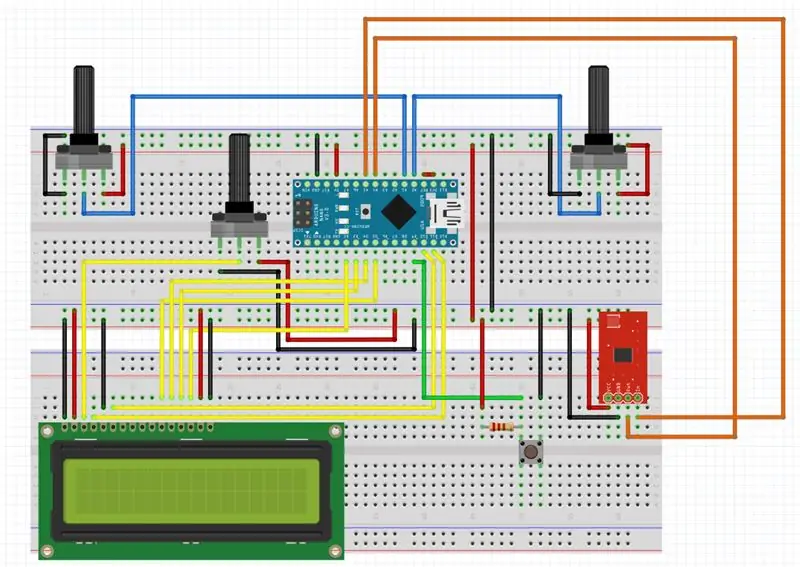
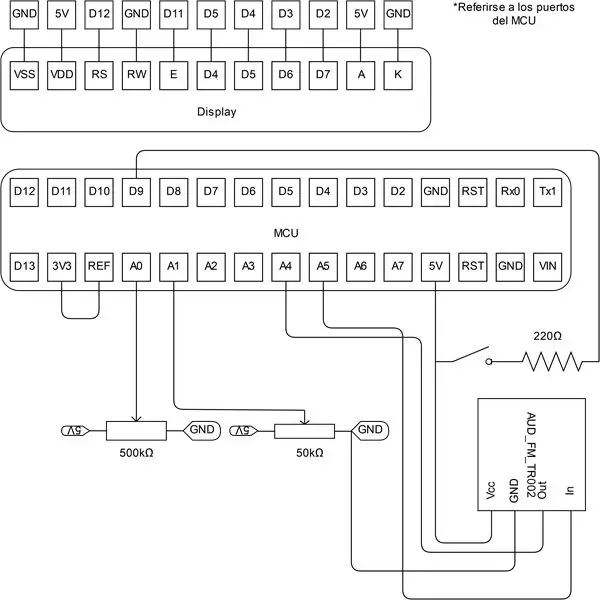
Tanken med denna del är att slutföra hela installationen av vår krets för att uppnå målet, att göra en FM -sändare.
Börja med att ta din brödbräda, några hoppare och din Arduino. Leta efter stift A0, A1, A4, A5, D2, D3, D4, D5, D9, D10, D11, Ground och 5V.
När vi väl har hittat börjar vi med att ansluta de variabla motstånden som kommer att fungera som knoppar som i framtiden kommer att ändra frekvensen vi vill sända vid. Kom nu ihåg i dellistan tre variabla motstånd nämndes. För denna del kommer vi att använda 500k och 50k. Naturligtvis kommer 50k att tjäna oss som en markör för varje frekvensenhet och 500k kommer att tjäna oss för att markera decimaler.
För montering, anslut den mellersta terminalen på det 500k variabla motståndet till A0, den vänstra terminalen till jord och den högra till 5V. Fortsätt sedan till samma för 50k, men den här gången går mittterminalen till A1 -stiftet på Arduino.
Nu när vi har monterat rattarna monterar vi den del av kretsen som inkluderar FM -sändaren. Ta modulen och titta på stiften. Du bör se Vcc -terminalen, Ground -terminalen, en SDA -pin och en SCL -pin. Det borde vara uppenbart att Vcc går till 5V, och Ground går till GND. Nu för SDA och SCL måste du titta på det seriella gränssnittet för den Arduino du väljer, mer specifikt leta efter I2C. För arduino Nano finns SDA i stift A4 och SCL i stift A5, så fortsätt att ansluta till varje stift så har du monterat överföringsdelen.
Dessutom kommer vi att ansluta omkopplaren. Omkopplaren tjänar funktionen att växla mellan tillstånd för att spara frekvensen vid vilken vi vill sända och ställa in frekvensen vid vilken vi vill sända. Anslutningen av en omkopplare är ganska enkel, helt enkelt ansluta till motståndet motståndet som kommer att gå till källan och anslut sedan till samma terminal en kort till Arduino -stift D9 för att kunna leta efter förändringar i omkopplaren i framtiden. Den andra terminalen går till marken.
Slutligen finns det många handledning för att ansluta LCD -skärmen för Arduino, det är därför jag inte kommer att förklara hur man gör det. Ändå kommer jag att inkludera länken jag använde för att ansluta nämnda LCD utan drivrutin.
Länk:
fabricadigital.org/2015/11/como-conectar-u…
Länken är på spanska, men förklaringen är tillräcklig för alla som inte talar språket.
Jag anser också att det är bra att titta på båda scheman som ingår i detta avsnitt.
Steg 3: Koden
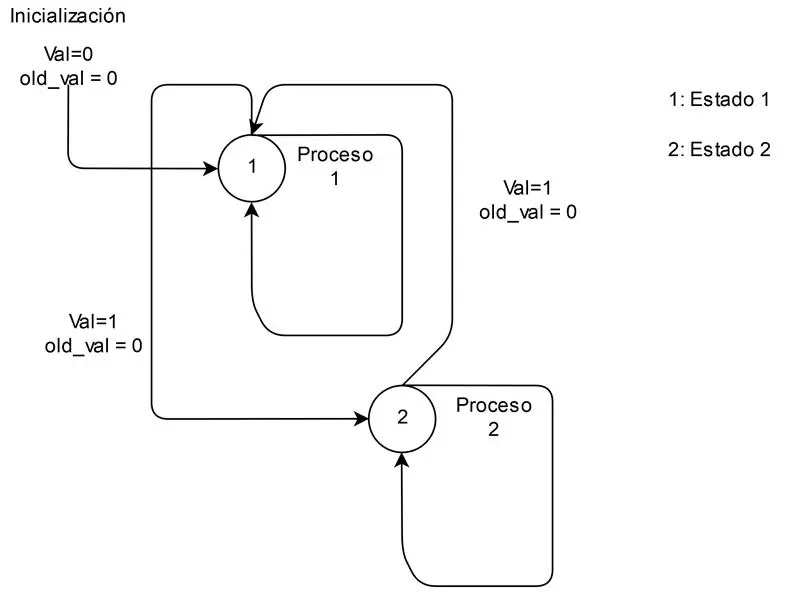
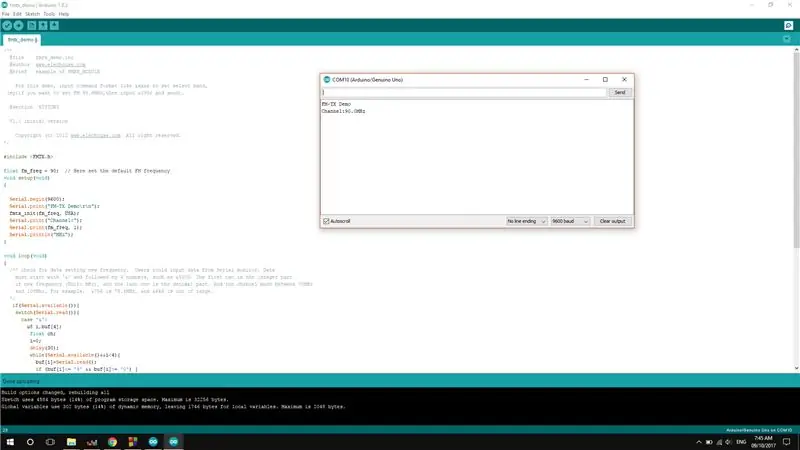

Det första du kommer att märka är att inkludera ett bibliotek som heter FMTX.h Detta är biblioteket som skapats av Elechouse för användning av sin egen modul. Du hittar det här biblioteket och mer information om användningen av denna modul i respektive datablad, som du hittar i följande länk:
www.elechouse.com/elechouse/index.php?main_…
Nu använder koden principen för digital elektronik som stiger. Föreställ dig en strömbrytare ansluten till källan och en lysdiod. Intuitivt ser du att om du trycker på knappen tänds lysdioden, och om du släpper släcks lysdioden. Nu är tanken att behålla lysdioden för det första trycket på knappen och för den därefter tänds lysdioden. Vi kommer att tillämpa samma princip för vår kod. Det första tillståndet är att ställa in frekvensen med vilken vi vill överföra och det andra för att spara. För att sända med den frekvensen måste du återgå till det första tillståndet.
Steg 4: Slutförd status
Rekommenderad:
Parkinsons sjukdom bärbar teknik: 4 steg

Parkinson Disease Wearable Tech: Mer än 10 miljoner människor världen över lever med Parkinsons sjukdom (PD). En progressiv störning i nervsystemet som orsakar stelhet och påverkar patientens rörelse. I enklare termer drabbades många av Parkinsons sjukdom men
Bärbar Bluetooth 2.1 Boombox: 16 steg (med bilder)

Bärbar Bluetooth 2.1 Boombox: Hej alla! I denna version bestämde jag mig för att komma med en bärbar Bluetooth -boombox som skulle ha ett laddningsbart batteri och bra prestanda. Denna högtalare är baserad på Paul Carmodys Isetta -högtalarkonstruktion som jag har gjort något om för att rymma
KeyPi - en billig bärbar Raspberry Pi 3 bärbar dator under $ 80: 11 steg (med bilder)

KeyPi - en billig bärbar Raspberry Pi 3 bärbar dator under $ 80: *** UPPDATERING *** Hej alla! För det första tack för allt stöd och feedback, gemenskapen här är fantastisk :) Här är svar på några frågor: Varför gjorde du det här? Jag ville göra en bärbar dator som hade ett tangentbord i full storlek. Jag kände att t
Bärbar reklamskylt på billiga i bara 10 steg !!: 13 steg (med bilder)

Bärbar reklamskylt på billiga i bara 10 steg !!: Gör din egen, billiga, bärbara reklamskylt. Med denna skylt kan du visa ditt meddelande eller din logotyp var som helst överallt i staden. Denna instruerbara är ett svar på/förbättring/förändring av: https://www.instructables.com/id/Low-Cost-Illuminated-
Hur man hanterar överhettning av bärbar dator/bärbar dator: 8 steg

Hur man hanterar överhettning av bärbar dator/bärbar dator: Överhettning av bärbar dator kan orsaka allvarliga skador. Plötsliga avstängningsfel eller slumpmässigt förekommande dödsskärmar kan innebära att du kväver din anteckningsbok. Min sista anteckningsbok smälte bokstavligen på min säng när jag blockerade dess kylfläktar på min kudde
